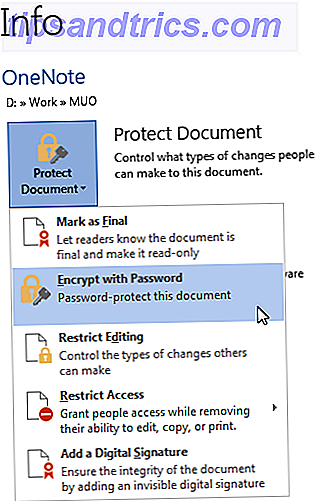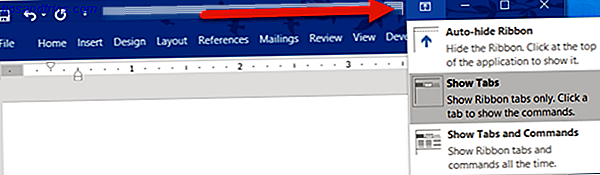Amazon Fire tabletter er ekstremt populære. De er den mest populære Android-baserede tablet, der er tilgængelige, men de omfatter ikke Google Play Butik. I stedet giver Amazon sin egen app butik, der blander spil og apps med videoer, musik, lydbøger og Kindle eBooks.
Du finder så mange nyttige apps og sjove spil i Amazon App Store, men hvad hvis du virkelig vil installere noget fra Google Play Butik?
Svaret er at installere Google Play på din Amazon Fire-tablet. Dette plejede at være vanskelig, men siden Fire OS 5.x opdateringen er det nu betydeligt lettere. Sådan er det.
Hvorfor bruge Google Play?
Hvis du er gift med Amazonas økosystem, er du måske mindre tilbøjelig til at se ud over Amazon App Store. Det har trods alt alt, hvad du måske har brug for på din brandtablet, ikke?
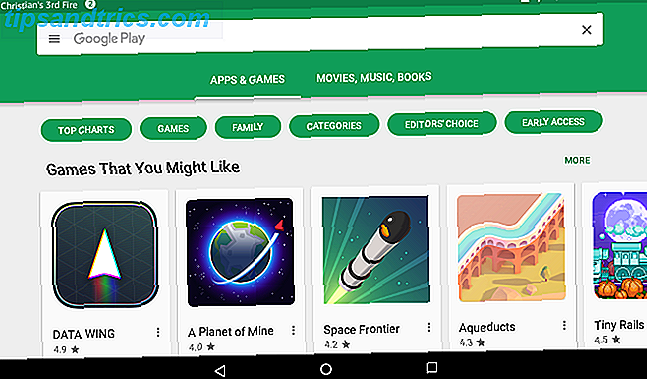
Nå, ikke helt. Ja, Amazon App Store er fantastisk, og den er perfekt skræddersyet til brandplatformen. Men fra tid til anden vil du se på det og tænke "Jeg har brug for noget mere." Her er et par eksempler:
- Det nye spil, du ønsker, er ikke tilgængeligt via Amazon App Store.
- Du har noget Google-kredit og vil bruge det på en film. Men du kan ikke se det på din brandtablet!
- Du har allerede en Android-enhed og ønsker at få adgang til dit bibliotek af apps og spil på din Fire-tablet.
Og når det kommer til det, er Play Butik en bedre app butik på mange måder Google Play vs Amazon Appstore: Hvad er bedre? Google Play vs Amazon Appstore: Hvad er bedre? Google Play Butik er ikke din eneste mulighed, når det kommer til at downloade apps - skal du give Amazon Appstore et forsøg? Læs mere .
Hvis appen eller spillet, du leder efter, ikke er tilgængeligt i Amazonas appbutik, er det jo langt sikrere at bruge Google Play. Play Butik er hjemsted for Android apps, og som sådan er mere sikker end et tredjepartswebsted, er det sikkert at installere Android Apps fra ukendte kilder? Er det sikkert at installere Android Apps fra ukendte kilder? Google Play Butik er ikke din eneste kilde til apps, men er det sikkert at søge andre steder? Læs mere .
Klar til at installere Play Butik på din Amazon Fire tablet? Lad os gå!
Sådan fungerer denne Hack
Brug af standard silke-browseren kan du downloade fire filer. Når disse filer er installeret, samarbejder disse filer for at levere den autentiske Google Play-oplevelse på din Amazon Fire-tablet.
Det er så simpelt som det. Der kræves ingen rod, ingen Android Debug Bridge (ADB) Ny til Android Debug Bridge? Sådan gør processen enkel og nem Ny til Android Debug Bridge? Sådan gør processen enkel og nem ADB er utroligt nyttigt til at sende kommandoer til din Android-enhed fra din computer. For begynderne derude, her er en død enkel måde at bruge ADB på. Læs mere, og du behøver ikke en pc til dette. Du kan installere Google Play hvor som helst, lige så længe du har en internetforbindelse.
Dette er i fuld kontrast til ældre versioner af Fire platformen. Tidligere var det nødvendigt at bruge et USB-kabel og ADB til at låse din Amazon Fire-tablet op. Først da var det muligt at installere Google Play Installer Google Play & Fjern annoncer på en Amazon Fire Tablet uden root Installer Google Play & Fjern annoncer på en Amazon Fire Tablet uden root Der er ingen root kræves for disse tweaks. Vil du slippe af med låseskærmannoncer og installere Google Play Butik på din Amazon Kindle Fire-tablet? Vi viser dig hvordan du gør det! Læs mere .

Det store spørgsmål er, kan du bruge denne metode til at installere Google Play på din Amazon Fire tablet? Der er kun en måde at finde ud af. På din tablet skal du åbne Indstillinger> Enhedsindstillinger og trykke på Systemopdateringer . Her skal du kigge efter den første post, linjen der begynder "Din enhed kører ..."
Så længe versionsnummeret er 5 eller derover, er du god til at gå. Hvis ikke, bør du prøve at opdatere. Kontroller datoen: hvis det er nyere, betyder det, at version 5 af Fire OS ikke er tilgængelig for din enhed. Men hvis din tablet ikke er blevet opdateret i et stykke tid (måske er det blevet slukket, eller offline), skal du klikke på Check Now . Eventuelle tilgængelige opdateringer downloades derefter.
Hvis du lige har hentet Fire OS 5 eller nyere, kan du installere Google Play uden at rote din tablet!
Download Google Play-filer
Begynd ved at aktivere installation af software fra ukendte kilder. Dette er deaktiveret som standard som en sikkerhedsfunktion. Hvis du vil aktivere, skal du gå til Indstillinger> Sikkerhed og skifte skift til Apps fra ukendte kilder . Klik på OK for at bekræfte.
Bemærk: For at opretholde Fire OS-integriteten er det en god ide at deaktivere dette igen, når Google Play er blevet installeret.

Nu er alt hvad du behøver at gøre for at installere Play Butik på din Amazon Fire OS 5.x tablet download de følgende filer. Sørg for at hente dem en ad gangen, og installer hver APK-fil, før du fortsætter til den næste.
- Download Google Account Manager.
- Grib det vigtige Google Services Framework.
- Installer Google Play Services.
- Bemærk, at hvis du ejer en Fire HD 8 2017 (7th Generation) tablet, skal du bruge denne alternative version af Google Play Services i stedet.
- Download den app, du virkelig vil have: Google Play Butik.

Når du er færdig, skal du holde tænd / sluk-knappen nede for at åbne menuen Slå af og trykke på OK . Vent til systemet lukker ned, og tryk derefter på tænd / sluk-knappen igen for at tænde for det igen.
Find Google Play-ikonet, og tryk på det. Du skal logge ind med din Google-konto, inden du fortsætter, men kort efter har du adgang til Google Play Butik på din Amazon Fire-tablet!
Virker ikke? Prøv en filhåndtering
Dette skal fungere i de fleste tilfælde, men hvis det ikke gør det, skyldes det sandsynligvis browseren. I dette tilfælde skal du gå til Amazon App Store og downloade en filhåndtering. Flere er tilgængelige: File Commander - Filhåndtering er populær, men du er måske mere bekendt med ES File Explorer File Manager.
Efter installationen skal du bruge disse til at browse til hver af de downloadede APK-filer og installere dem en ad gangen. Når du er færdig, skal du genstarte tabletten. Du skal nu se Play Butik på din Amazon Fire!
Google Play Butik på brand OS 5.x
Det er alt der er til det. Dage med at tilslutte et USB-kabel til din pc, tilslutte din Amazon Fire-enhed, og rooting tabletten er overstået. Du behøver ikke rod eller ADB til at installere Google Play på Fire OS 5.x - dit valg af apps, spil, videoer og musik er lige steget betydeligt!

For at genbruge alt, hvad du skal gøre for at installere Google Play på din Fire OS 5.x tablet er:
- Kontroller, at din tablet kører den korrekte version af Fire OS.
- Opdater din tablet.
- Installer fire APK-filer.
- Genstart din tablet.
Start derefter Google Play, log ind på din Google-konto, og du er færdig! I de fleste tilfælde finder du, at Google Play har alt hvad du behøver. Bemærk, at andre butikker er tilgængelige. Vi synes, at F-Droid er et godt alternativ. Vil du forkæle dig selv af Android Play Store? Kiss Google Farvel og prøv F-Droid Vil du forkæle dig selv fra Android Play Store? Kus Google Farvel og prøv F-Droid Vidste du, at Android tillader installation af appbutikker bortset fra Play Butik? Du kan måske allerede bruge apps fra Amazon Appstore og GetJar-men du har sikkert aldrig hørt det en helt gratis, ... Læs mere.
Har du installeret Play Butik på din Amazon tablet? Er det en forbedring i forhold til Amazons egen appbutik? Tal med mig i kommentarerne.